Come creare una raccolta su Steam

Man mano che la tua libreria Steam cresce, provare a navigare tra tutti i tuoi giochi e mod diventa noioso, soprattutto perché l'impostazione predefinita visualizza semplicemente l'intero
Se non riesci a individuare la cartella di avvio, devi cercare una risposta a questa domanda " Dov'è la cartella di avvio in Windows 10? "o dove si trova la cartella di avvio in Windows 10?. Bene, la cartella Avvio contiene i programmi che si avviano automaticamente all'avvio del sistema. Nella versione precedente di Windows questa cartella è presente nel menu Start. Ma, nella versione più recente come Windows 10 o Windows 8, non è più disponibile nel menu Start. Se l'utente deve trovare la cartella di avvio in Windows 10, dovrà avere la posizione esatta della cartella.
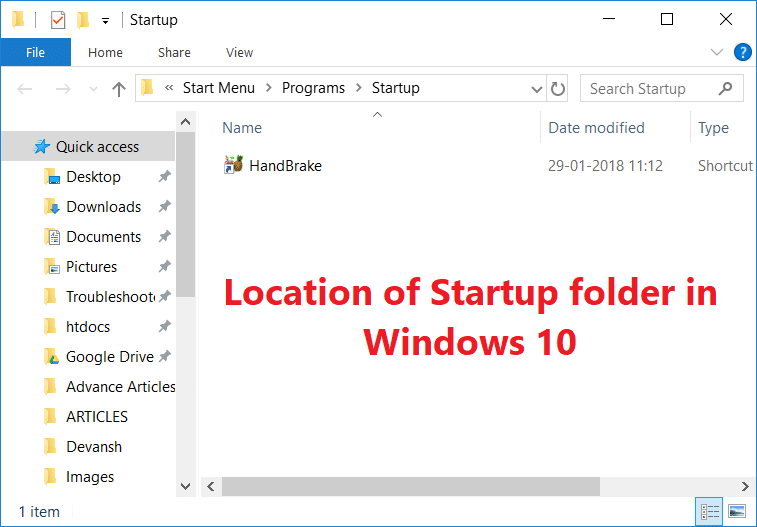
In questo articolo, ti dirò i dettagli completi di una cartella di avvio come i tipi di cartella di avvio, la posizione della cartella di avvio, ecc. Inoltre, come puoi aggiungere o rimuovere il programma dalla cartella di avvio. Quindi senza perdere tempo iniziamo con questo tutorial!!
Contenuti
Dov'è la cartella di avvio in Windows 10?
Assicurati di creare un punto di ripristino nel caso qualcosa vada storto.
Tipi di cartelle di avvio
Fondamentalmente, ci sono due tipi di cartella di avvio in Windows, la prima cartella di avvio è una cartella generica ed è comune a tutti gli utenti del sistema. Anche i programmi all'interno di questa cartella saranno gli stessi per tutti gli utenti dello stesso computer. Il secondo dipende dall'utente e il programma all'interno di questa cartella varierà da un utente all'altro in base alle loro scelte per lo stesso computer.
Comprendiamo i tipi della cartella di avvio con un esempio. Considera di avere due account utente nel tuo sistema. Ogni volta che un utente avvia il sistema, la cartella di avvio che è indipendente dall'account utente eseguirà sempre tutti i programmi all'interno della cartella. Prendiamo Microsoft Edge come il programma presente nella comune cartella di avvio. Ora un utente ha anche inserito il collegamento all'applicazione Word nella cartella di avvio. Quindi, ogni volta che questo particolare utente avvia il suo sistema, verranno avviati sia Microsoft Edge che Microsoft Word. Quindi, questo è un chiaro esempio di una cartella di avvio specifica dell'utente. Spero che questo esempio chiarisca la differenza tra i due.
Posizione della cartella di avvio in Windows 10
Puoi trovare la posizione della cartella di avvio tramite Esplora file oppure puoi accedere tramite il tasto " Tasto Windows + R ". Puoi digitare le seguenti posizioni nella finestra di dialogo Esegui (tasto Windows + R) e ti porterà alla posizione della cartella di avvio in Windows 10 . Se scegli di trovare la cartella di avvio tramite Esplora file, tieni presente che l' opzione " Mostra file nascosti " dovrebbe essere abilitata. Quindi, puoi vedere le cartelle per andare nella cartella di avvio.
Posizione della cartella di avvio comune:
C:\ProgramData\Microsoft\Windows\Start Menu\Programs\Startup
La posizione della cartella di avvio specifica dell'utente è:
C:\Users\[Nome utente]\AppData\Roaming\Microsoft\Windows\Start Menu\Programs\Startup
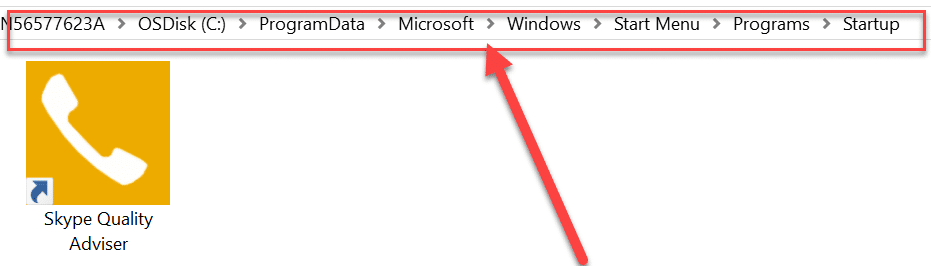
Puoi vedere che per la cartella di avvio comune, stiamo andando nei dati del programma. Ma, per trovare la cartella di avvio dell'utente. Innanzitutto, entriamo nella cartella utente e quindi, in base al nome utente, otteniamo la posizione della cartella di avvio dell'utente.
Collegamento alla cartella di avvio
Alcuni tasti di scelta rapida possono anche essere utili se si desidera trovare queste cartelle di avvio. Innanzitutto, premi " Tasto Windows + R " per aprire la finestra di dialogo Esegui e quindi digita " shell: avvio comune " (senza virgolette). Quindi basta premere "OK" e ti porterà direttamente alla cartella di avvio comune.
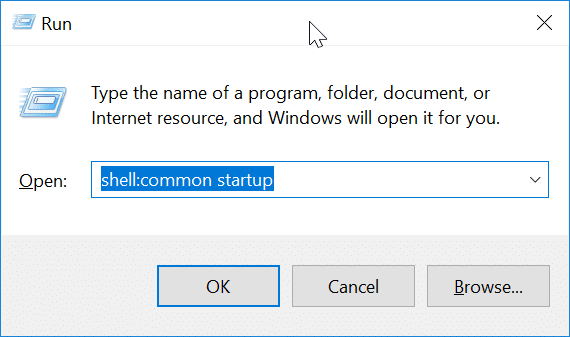
Per andare direttamente alla cartella di avvio dell'utente, digita semplicemente " shell:startup " e premi Invio. Una volta premuto Invio, ti porterà alla posizione della cartella di avvio dell'utente.
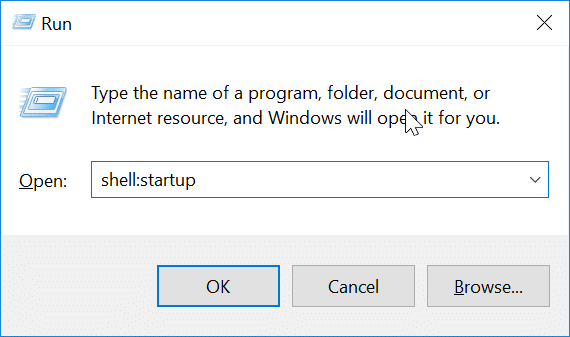
Aggiungi un programma alla cartella di avvio
Puoi aggiungere direttamente qualsiasi programma dalle loro impostazioni alla cartella di avvio. La maggior parte dell'applicazione ha la possibilità di essere eseguita all'avvio. Tuttavia, se non ottieni questa opzione per la tua applicazione, puoi comunque aggiungere qualsiasi applicazione aggiungendo il collegamento dell'applicazione nella cartella di avvio. Se vuoi aggiungere l'applicazione, segui questi passaggi:
1. Innanzitutto, cerca l'applicazione che desideri aggiungere alla cartella di avvio, quindi fai clic con il pulsante destro del mouse su di essa e seleziona Apri posizione file.
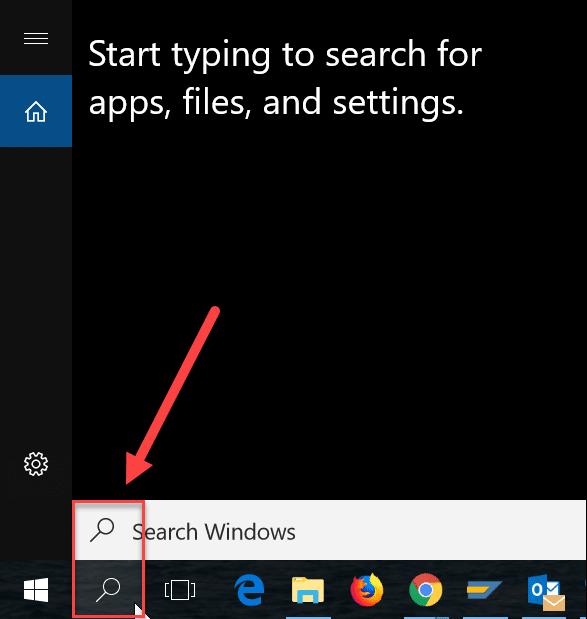
2. Ora fai clic con il pulsante destro del mouse sull'applicazione e sposta il cursore sull'opzione " Invia a ". Dall'elenco di opzioni che appare, seleziona Desktop (crea collegamento) dal menu contestuale del tasto destro.
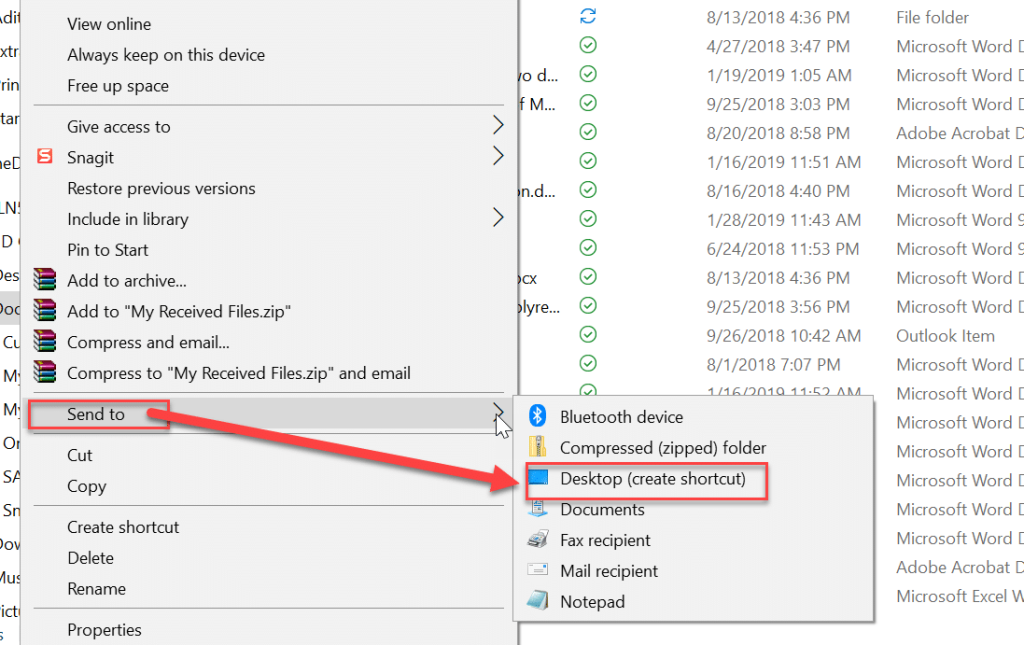
3.Puoi vedere il collegamento dell'applicazione sul desktop, basta copiare l'applicazione tramite il tasto di scelta rapida " CTRL + C ". Quindi, apri la cartella di avvio dell'utente tramite uno dei metodi sopra descritti e copia il collegamento tramite il tasto di scelta rapida " CTRL + V ".
Ora, ogni volta che avvii il computer dal tuo account utente, questa applicazione verrà eseguita automaticamente come hai aggiunto alla cartella di avvio.
Disabilita il programma dalla cartella di avvio
A volte non si desidera che determinate applicazioni vengano eseguite all'avvio, quindi è possibile disabilitare facilmente il programma specifico dalla cartella di avvio utilizzando il Task Manager in Windows 10. Per rimuovere il programma specifico, attenersi alla seguente procedura:
1. Innanzitutto, apri il Task Manager , puoi farlo usando vari metodi, ma il più semplice è usare i tasti di scelta rapida " Ctrl + Maiusc + Esc ".

2. Una volta aperto il Task Manager, passa alla scheda Avvio . Ora puoi vedere tutte le applicazioni presenti nella cartella di avvio.
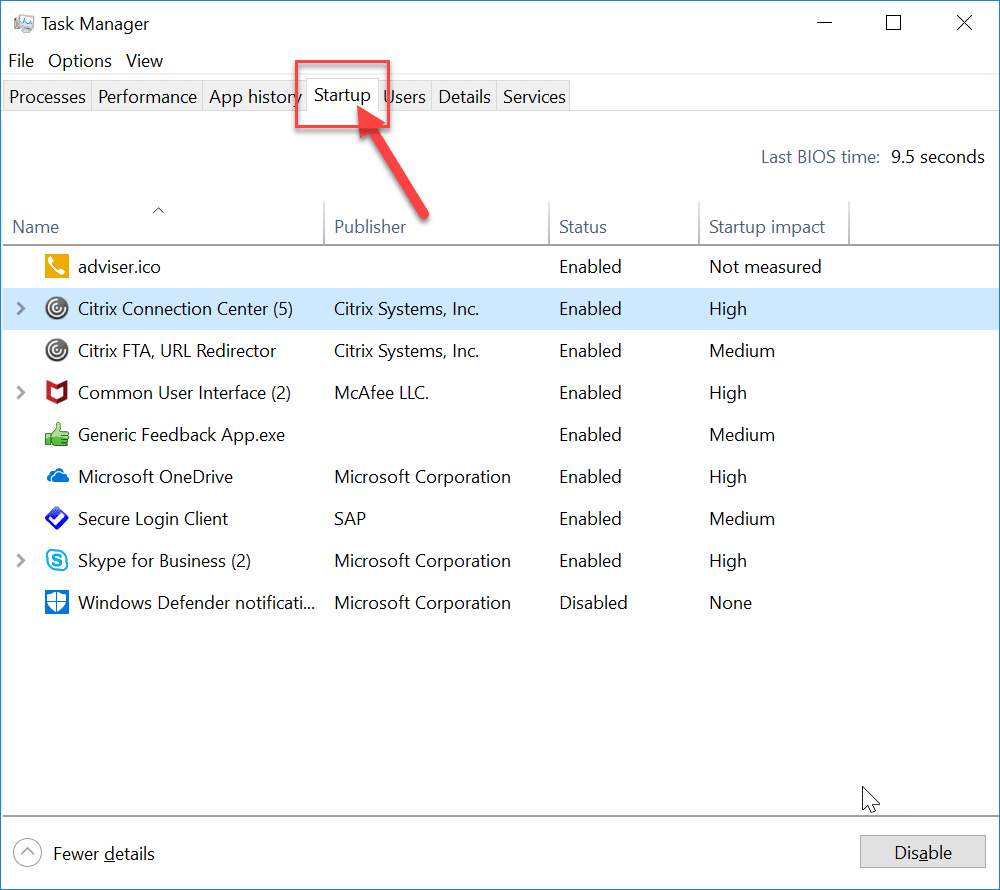
3. Ora seleziona l'applicazione che desideri disabilitare, fai clic sul pulsante Disabilita nella parte inferiore del task manager.
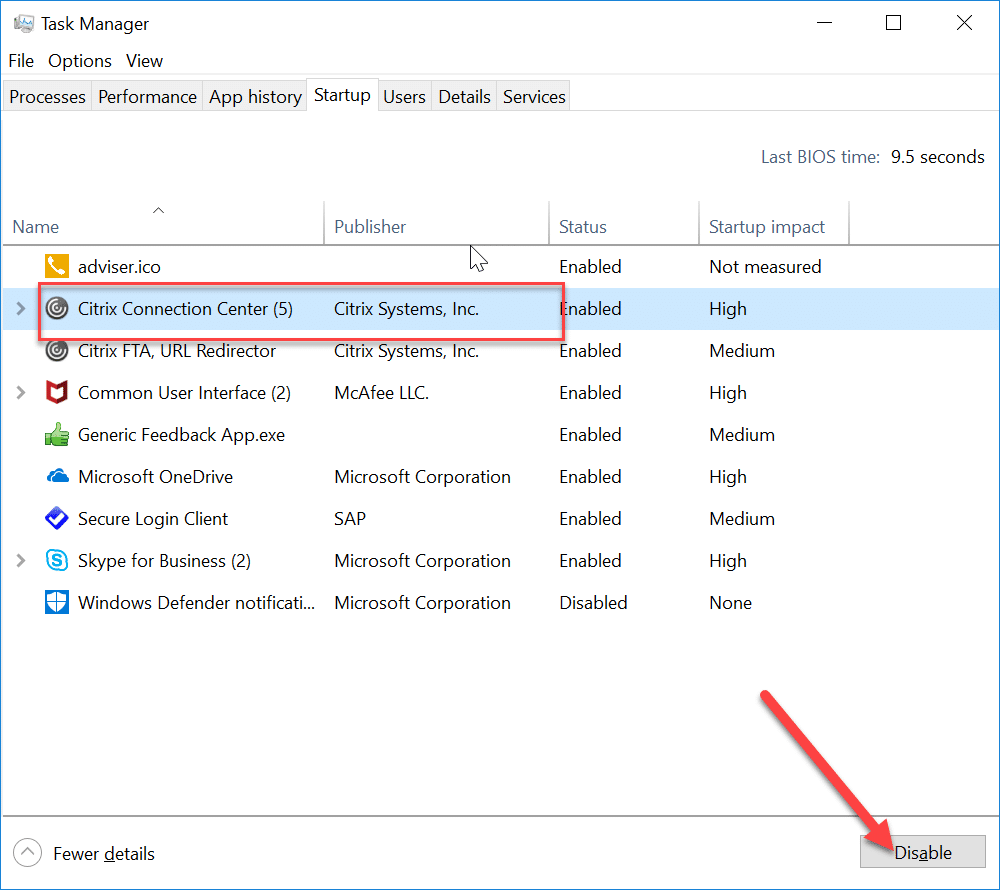
In questo modo quel programma non verrà eseguito all'avvio del computer. È preferibile non aggiungere un'applicazione come Gaming, Adobe Software e Manufacturer Bloatware nella cartella di avvio. Possono causare intralcio durante l'avvio del computer. Quindi, queste sono informazioni complete relative alla cartella di avvio.
Consigliato:
Spero che i passaggi precedenti siano stati utili e ora puoi facilmente aprire la cartella di avvio in Windows 10, ma se hai ancora domande su questo tutorial, non esitare a farle nella sezione dei commenti.
Man mano che la tua libreria Steam cresce, provare a navigare tra tutti i tuoi giochi e mod diventa noioso, soprattutto perché l'impostazione predefinita visualizza semplicemente l'intero
Ascoltare la musica è più facile che mai, grazie all'enorme numero di app di streaming. Gli utenti possono creare playlist illimitate, scaricare musica offline e guardare
Sorprese e segreti vengono dati in un gioco di Mario. I personaggi giocabili sbloccabili sono così importanti nella comunità da essere quasi mitici –
Ti è mai capitato di avere un'idea straordinaria ma di dimenticartene perché non l'hai presa nota? Fortunatamente, non sempre hai bisogno di carta e penna per annotare
Come creatore, puoi avere molte idee in mente. Spesso possono essere complessi, il che rende difficile immaginarli e presentarli agli altri.
C'è molta azione nella terra di Hyrule in "Tears of the Kingdom" mentre Link esplora il mondo. I compiti o le missioni che deve completare
Sembra che il mondo sia ossessionato dal guardare Instagram Reels. Questi brevi video facilmente guardabili sono diventati molto popolari, con milioni di spettatori
Snapchat è probabilmente meglio conosciuto per l'innovativa funzionalità di condivisione dei contenuti che scompare non appena il tuo gruppo lo visualizza. Ora gli sviluppatori hanno
Quando provi a contattare qualcuno su Messenger senza successo, uno dei possibili motivi è che sei stato bloccato. La realizzazione non è piacevole,
Al giorno d'oggi, molte console per videogiochi terranno traccia di quante ore hai giocato per ogni gioco che possiedi. Come parte dell'ultima generazione di console,
Hai ricevuto un errore di connessione java.net.socketexeption mentre giocavi a Minecraft? Se è così, non sei l'unico. Gli utenti lo hanno segnalato
In genere, i dispositivi che ascoltano i comandi vocali non causano troppi problemi. La frase utilizzata per attivarli, che sia "OK Google", "Alexa" o "Siri"
La maggior parte degli utenti pubblica storie su Instagram per condividere le proprie attività quotidiane e momenti importanti della propria vita. Tuttavia, prima di pubblicare una storia potresti volerlo fare
Soundboard è un programma per computer che aiuta applicazioni come Discord nella creazione di fantastici effetti sonori. Ti consente anche di caricare vari suoni sul file
Microsoft Teams è diventato lo strumento di comunicazione lavorativa più popolare, superando anche Skype e Slack. Ma non può aiutarti se non funziona. Se
Se sei un appassionato giocatore di Roblox, potresti aver già riscontrato errori occasionali sulla piattaforma. Tuttavia, il codice di errore 267 può facilmente essere classificato come il massimo
Google Forms è un'applicazione basata sul Web utilizzata per generare moduli che aiutano nella raccolta dei dati. È un metodo semplice per creare moduli di registrazione,
Durante uno streaming, potresti aver notato che vengono visualizzati i nomi dei follower, dei donatori o degli abbonati recenti dello streamer. Questa è una caratteristica interessante degli streamer
Quando cerchi di catturare l'attenzione del maggior numero possibile di spettatori, ti consigliamo di utilizzare tutti gli strumenti CapCut disponibili. Le sovrapposizioni aiutano a realizzare un video
Visualizzare le storie in Telegram può essere un'ottima funzionalità se provengono da persone che conosci, ma vedere storie di sconosciuti potrebbe essere sgradito, irrilevante,


















